Pendahuluan
PC Anda dirancang untuk memudahkan hidup Anda, menawarkan kecepatan dan efisiensi, tetapi beberapa aplikasi dapat merusaknya. Khususnya, aplikasi yang berjalan di latar belakang dapat menghabiskan sumber daya yang signifikan, yang dapat menyebabkan penurunan kinerja. Pengguna sering kali menghadapi masalah seperti kecepatan pemrosesan yang lebih lambat, kerusakan sistem yang tidak terduga, dan sejumlah komplikasi lainnya akibat aplikasi yang menghabiskan sumber daya ini. Mengelola aplikasi ini secara efektif dapat menghemat waktu dan memberikan pengalaman komputasi yang lebih menyenangkan.
Dalam panduan ini, kita akan mengeksplorasi strategi menyeluruh untuk mengidentifikasi dan mengelola aplikasi bermasalah ini. Mulai dari menutup aplikasi menggunakan Task Manager hingga menggunakan alat pihak ketiga untuk mendapatkan wawasan yang lebih mendalam, Anda akan menemukan solusi untuk membantu menjaga PC Anda dalam kondisi optimal. Mari kita telusuri strategi yang memungkinkan Anda mempertahankan kendali atas aplikasi Anda dan memastikan lingkungan komputasi yang sehat.

Memahami Dampak Aplikasi yang Menghabiskan Sumber Daya
Aplikasi yang menghabiskan sumber daya adalah aplikasi yang mengkonsumsi sejumlah besar CPU, memori, dan bandwidth, jauh lebih dari yang diperlukan. Ketika aplikasi ini berjalan tanpa terkendali, mereka dapat memperlambat sistem Anda, menyebabkan keausan berlebih pada komponen hardware. Seringkali, program ini beroperasi secara diam-diam di latar belakang dan dampaknya tidak terdeteksi hingga terjadi lag parah atau pembekuan.
Selain itu, aplikasi ini dapat mengganggu tugas saat ini, menyebabkan produktivitas berkurang atau bahkan kehilangan data selama shutdown yang tidak terjadwal. Efeknya tidak hanya terbatas pada kinerja dan efisiensi; masa pakai hardware juga bisa diperpendek. Dengan belajar mengidentifikasi dan mengelola masalah ini, Anda melindungi kesehatan PC Anda dan memperpanjang umur operasionalnya. Sekarang, mari fokus pada cara mengidentifikasi aplikasi yang menyebabkan masalah ini.
Mengidentifikasi Aplikasi Bermasalah
Identifikasi aplikasi yang paling banyak mengonsumsi sumber daya secara tepat adalah hal penting untuk meningkatkan kinerja PC Anda.
Menggunakan Task Manager
Windows Task Manager adalah alat yang kuat yang menawarkan wawasan berharga tentang kinerja mesin Anda:
- Tekan ‘Ctrl + Shift + Esc’ untuk membuka Task Manager.
- Pergi ke tab ‘Processes’.
- Urutkan berdasarkan ‘CPU’, ‘Memory’, atau ‘Disk’ untuk mengidentifikasi aplikasi yang paling intensif sumber daya.
- Perhatikan aplikasi yang terus-menerus memerlukan sumber daya yang signifikan.
Memantau statistik ini memungkinkan Anda mengidentifikasi area dalam sistem Anda yang mungkin bermasalah dengan cepat.
Menggunakan Alat Pihak Ketiga
Sementara alat bawaan berguna, aplikasi pihak ketiga dapat memberikan analisis yang lebih mendalam tentang kinerja sistem Anda. Alat seperti Process Explorer atau Resource Monitor dapat memberikan wawasan terperinci tentang tren penggunaan memori dan CPU dari waktu ke waktu. Dengan menggunakan utilitas pihak ketiga ini, menemukan dan mengelola perangkat lunak bermasalah menjadi lebih sederhana.
Sekarang setelah kita menetapkan aplikasi mana yang mungkin perlu dikelola, mari kita jelajahi langkah-langkah praktis untuk menghentikannya dan meningkatkan fungsionalitas PC Anda.
Langkah untuk Menutup Aplikasi yang Menguras Sumber Daya
Setelah mengidentifikasi aplikasi yang menguras sumber daya PC Anda, langkah selanjutnya adalah menutupnya dengan tepat:
Menutup Aplikasi melalui Task Manager
- Luncurkan Task Manager menggunakan ‘Ctrl + Shift + Esc.’
- Temukan dan pilih aplikasi yang menghabiskan sumber daya di tab ‘Processes’.
- Tekan ‘End Task’ untuk menutupnya dengan segera.
Menggunakan Task Manager untuk menutup aplikasi menawarkan solusi langsung untuk masalah kinerja yang mendesak.
Mengelola Program Startup
Beberapa aplikasi yang menghabiskan sumber daya dimulai saat startup dan berjalan tanpa sepengetahuan Anda:
- Buka Task Manager dan pergi ke tab ‘Startup’.
- Identifikasi program yang tidak perlu yang dapat Anda nonaktifkan dengan memilihnya dan mengklik ‘Disable.’
Pendekatan proaktif ini dapat meningkatkan waktu boot-up sistem Anda dan menghemat sumber daya sejak awal.
Memanfaatkan Alat Konfigurasi Sistem
Untuk kontrol yang lebih mendalam, gunakan alat konfigurasi sistem:
- Buka dialog Run menggunakan ‘Windows + R’, ketik ‘msconfig’ dan tekan Enter.
- Klik pada tab ‘Services’.
- Centang ‘Hide all Microsoft services’ untuk fokus pada layanan pihak ketiga.
- Hapus centang pada layanan non-kritis untuk meningkatkan kinerja.
Strategi ini memungkinkan Anda menyempurnakan layanan mana yang beroperasi, sangat berkontribusi pada sistem yang kurang berantakan dan lebih responsif.

Strategi Jangka Panjang untuk Manajemen Aplikasi yang Efektif
Di luar tindakan langsung, menetapkan strategi jangka panjang dapat memastikan PC Anda berjalan dengan lancar tanpa gangguan dari aplikasi bermasalah.
Pembaruan Berkala dan Pemeliharaan Sistem
Keandalan sistem seringkali bergantung pada status perangkat lunak Anda yang terbaru:
- Pastikan sistem operasi dan perangkat lunak Anda sering diperbarui untuk memasukkan perbaikan kinerja dan mengatasi kerentanan keamanan.
- Secara berkala melakukan tugas pemeliharaan seperti pembersihan disk dan defragmentasi.
Pembaruan dan pemeliharaan yang konstan memainkan peran penting dalam mencegah munculnya masalah sumber daya.
Memilih Perangkat Lunak Pihak Ketiga yang Tepat
Memilih perangkat lunak pihak ketiga dengan cerdas dapat mengoptimalkan kinerja PC Anda sambil menghemat sumber daya minimal:
- Pilih aplikasi yang dikenal dengan permintaan sumber dayanya yang rendah dan kemampuan optimasi yang baik.
- Andalkan ulasan dan saran ahli untuk rekomendasi aplikasi yang dapat dipercaya.
Pilihan perangkat lunak berkualitas tinggi dapat membatasi dampak aplikasi yang menghabiskan sumber daya, mempertahankan kontrol atas lingkungan PC Anda.
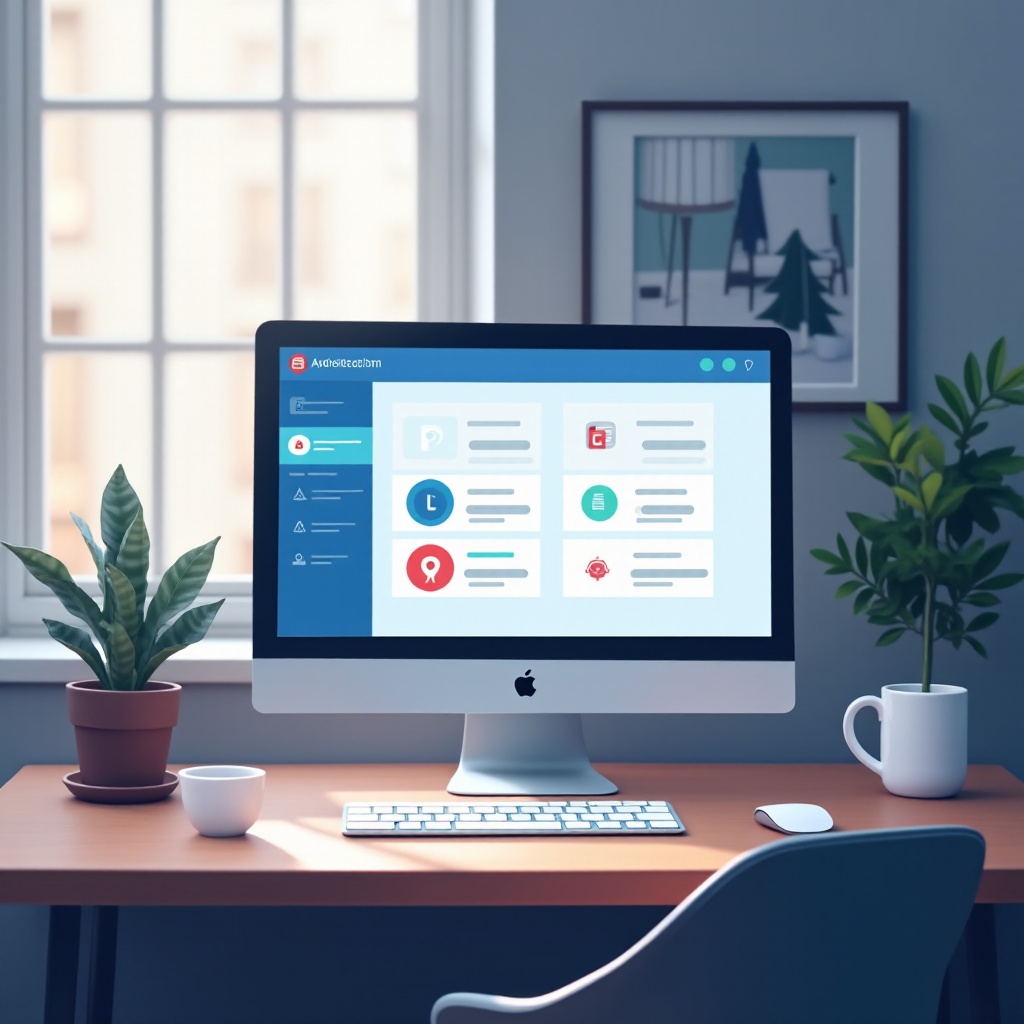
Mempertahankan Kesehatan PC: Praktik Terbaik
Mempertahankan kesehatan PC Anda memerlukan ketekunan dan praktik proaktif:
- Pantau metrik kinerja secara rutin dan selesaikan setiap masalah segera.
- Gunakan aplikasi keamanan yang kuat untuk melindungi terhadap malware, yang dapat menghabiskan sumber daya secara diam-diam.
- Cadangkan data Anda secara teratur untuk melindunginya dari kerusakan aplikasi yang tidak terduga.
Dengan menerapkan upaya ini, Anda menciptakan lingkungan jangka panjang yang kondusif untuk kinerja dan stabilitas, melindungi sistem Anda dari berbagai ancaman.
Kesimpulan
Aplikasi yang menghabiskan sumber daya dapat secara signifikan menurunkan kinerja PC Anda. Namun, Anda dapat mengelolanya secara efektif dengan pendekatan strategis. Gunakan Task Manager, jelajahi alat pihak ketiga tambahan, dan lakukan praktik pemeliharaan rutin untuk menjamin kesehatan PC yang berkelanjutan. Dengan pengetahuan ini, Anda dapat memastikan komputer Anda tetap cepat dan andal untuk semua kebutuhan Anda.
Pertanyaan yang Sering Diajukan
Bagaimana cara mengetahui apakah sebuah aplikasi memperlambat PC saya?
Pantau penggunaan CPU, memori, dan disk melalui Task Manager atau alat pihak ketiga untuk mengidentifikasi aplikasi yang menggunakan sumber daya berlebihan.
Apakah ada risiko menutup aplikasi melalui Task Manager?
Menutup aplikasi secara paksa dapat menyebabkan hilangnya data jika pekerjaan belum disimpan atau dapat menyebabkan ketidakstabilan sistem sementara, jadi lanjutkan dengan hati-hati.
Apa saja beberapa alat pihak ketiga yang disarankan untuk manajemen aplikasi?
Pertimbangkan alat seperti CCleaner, Process Explorer, dan Resource Monitor untuk manajemen lanjutan dan wawasan tentang kinerja sistem.
